首页 路由器设置 网线wifi怎么修改密码 网线wifi怎么修改密码?怎么修改网线WiFi密码?当我们家里的路由器开启的WiFi密码忘记了,该怎么将密...
2024-11-15 2.6K+
本文介绍了腾达(Tenda)无线路由器192.168.0.1 打不开的解决办法,192.168.0.1是腾达无线路由器的设置网址;在浏览器中无法打开192.168.0.1登录页面,请参考下面的解决办法。
温馨提示:
如果你的问题是腾达路由器设置后不能上网、腾达路由器wifi设置等方面的问题。可以在本文结尾处,点击相关文章的链接,查看对应的设置方法。
这里以Windows XP系统为例进行介绍,Windows 7和Windows 8系统的设置方法,请点击阅读文章:
电脑自动获取(动态)IP设置方法
1、右击“网上邻居”——>点击“属性”

2、右击“本地连接”——>点击“属性”
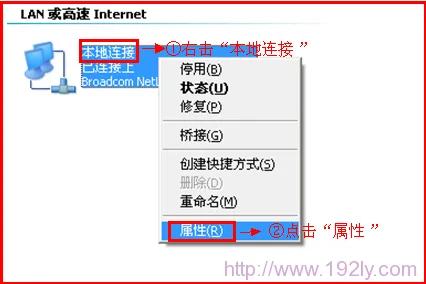
3、选择“Internet协议(TCP/IP)”—>点击“属性”或者双击

3、选择“自动获得IP地址”和“自动获得DNS服务器地址”——>点击“确定”。

1、电话线上网:请准备2根较短的网线,一根网线用来连接ADSL Modem(猫)与腾达无线路由器的WAN接口;另一根网线用来连接腾达路由器上的任意一个LAN(1/2/3/4)接口与计算机。

2、光钎上网:请准备2根网线,一根网线用来连接光猫与腾达路由器的WAN接口;另一根网线用来连接腾达路由器上的任意一个LAN(1/2/3/4)接口与计算机。

3、网线入户上网:请准备1根网线,先把宽带运营商提供的入户网线插在腾达路由器的WAN接口;再把自己准备的网线,一头连接计算机,另一头连接到腾达路由器上的任意一个LAN(1/2/3/4)接口。

请换一个浏览器,然后在浏览器的地址栏中输入192.168.0.1进行登录,看能否打开。
请换一根网线,用新的网线连接电脑与腾达路由器的LAN(1、2、3、4)接口;然后测试在浏览器中能否打开腾达路由器的192.168.0.1登录页面。
如果使用前面4种方法后,任然不能够打开腾达无线路由器的192.168.0.1登录页面;那么可以把腾达无线路由器恢复出厂设置(重置)。
重置方法:
在把腾达路由器插上电源,然后长按路由器接口旁边Reset(Defualt)小孔(按钮)10秒左右,即可恢复出厂设置(重置)。
方法六:如果打开浏览器弹出拨号连接,请点击“设置”-选择“从不进行拨号连接”-“确定”然后重新登录即可。如果打开IE浏览器时未弹出拨号连接,可忽略本步骤。
方法七:如果浏览器中弹出脱机工作,请打开浏览器选择“文件”-取消“脱机工作”前面的勾即可。如果打开IE浏览器时未弹出脱机工作,可忽略本步骤。
注意问题:
如果按照上诉几种方法设置后,任然不能够打开腾达无线路由器的192.168.0.1设置网址,多半是你的腾达无线路由器出现了故障,请换一台无线路由器吧!!!
温馨提示:
使用“宽带连接”拨号上网的用户,设置路由器前一定要断开宽带连接,确保电脑连接了一根短网线到路由器的1/2/3/4任意接口,然后在不联网的情况下打开IE浏览器输入192.168.0.1。
相关文章:
腾达路由器上网设置图解教程
怎么用手机设置腾达路由器?
腾达路由器如何隐藏wifi信号?
腾达(Tenda)无线路由器设置完成后上不了网怎么办?
腾达(Tenda)路由器限制WiFi网速方法
如何查看腾达无线路由器是否有人蹭网?
标签: 无线路由器 192.168.0.1
相关文章

首页 路由器设置 网线wifi怎么修改密码 网线wifi怎么修改密码?怎么修改网线WiFi密码?当我们家里的路由器开启的WiFi密码忘记了,该怎么将密...
2024-11-15 2.6K+

首页 路由器设置 网线太长影响网速怎么解决 网线太长影响网速怎么解决?网线太长怎么解决?我们家里状态的网线在太长之后,非常影响网线的信号和网速,那怎么...
2024-11-15 1.7K+

首页 路由器设置 忘记wifi密码怎么办 忘记wifi密码怎么办?很多小伙伴因为更换手机等原因不知道自己常用的wifi密码是什么,小编这里就给大家带来...
2024-11-15 1.3K+

首页 路由器设置 无线路由器里的wmm什么意思 wmm(无线多媒体 是802.11e 标准的一个子集。wmm 允许无线通信根据数据类型定义一个优先级范...
2024-11-15 907

首页 路由器设置 无线路由器密码 步骤一、电脑连接到无线路由器 1、用网线连接到路由器1、2、3、4口中的任意一个接口。 2、如果是笔记本电脑,也可以...
2024-11-15 595

首页 路由器设置 无线路由器名称如何修改 无线路由器名称如何修改 方法/步骤 1、在保证无线网络畅通过的情况下,打开浏览器,在输入网址的地方直接输入路...
2024-11-15 2.3K+

首页 路由器设置 小米mini路由器怎么固件升级 方法/步骤 在电脑的浏览器中直接打开网址: 或 192.168.31.1 ,即可访问路由器的管理页面...
2024-11-14 1.5K+

首页 路由器设置 小米路由器迅雷远程下载怎么用 使用之前你的小米路由器需要与迅雷帐户绑定好才行,打开迅雷,登陆,如下图 打开小工具,选择远程下载,如下...
2024-11-14 1.2K+